Nedladdningscenter

Looks like you don't have ESC button on your device
Ladda ned IronCAD DCS
Välj ett av följande alternativ
TestversionHar licens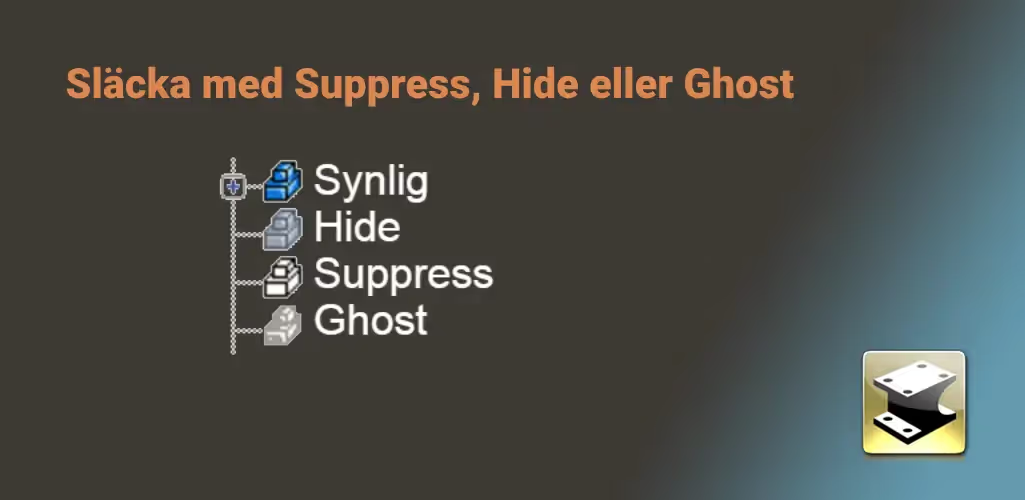

Emil Rindell

Jonas Bryntesson

Henrik Andersson
2025-02-04

Emil Rindell

Jonas Bryntesson

Henrik Andersson
2025-02-04
Funktionen Suppress är tänkt att användas för dölja objekt i 3D-scenen som inte ska synas och när det ska vara så över en längre tid. Detta påverkar även prestandan positivt då färre objekt avbildas på skärmen och t.o.m. filstorleken minskar.
Trädikon
Ett objekt som är dolt via Suppress har en vit ikon i trädet.
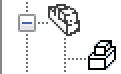
Tänk på att det finns fler alternativ till Suppress, se mer info om detta längst ned i artikeln.
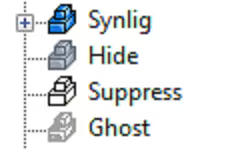
Suppress/Unsuppress
Suppress kan aktiveras och avaktiveras via kortkommando [K] på ett markerat objekt (part eller sammanställning). Alternativet finns även via högerklicksmenyn på objektet.

Unsuppress (multipla objekt)
När fler än ett objekt är markerat (via historieträdet) är alternativet Suppress inaktivt (nedgråat) och det går inte heller att stäng av funktionen Suppress via kortkommando [K]. Man ska då istället använda funktionen Unsuppress, vilket har kortkommandot [Shift] [K].
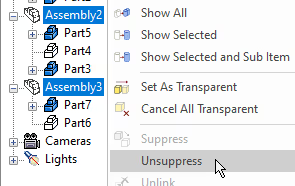
För en sammanställning tillkommer ytterligare tre alternativ;
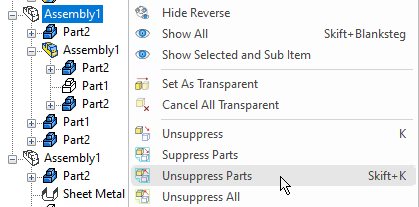
Suppress Parts
Släcker samtliga parter under sammanställningen i samtliga nivåer. OBS! Om en undersammanställning endast innehåller en part kommer även sammanställningen att suppressas pga att innehåll saknas.
Unsuppress Parts
Tänder enbart upp de parter som är suppressade i strukturen under sammanställningen. Om det finns enskilda sammanställning som har dolts via Suppress kommer dessa inte att bli synliga igen. OBS! Dessa suppressade sammanställningar och allt deras innehåll är alltså fortsatt dolda i 3D-scenen.
Unsuppress All
Tänder upp samtliga objekt som är suppressade i sammanställningen.
Suppress vs Hide - vad är skillnaden?
Funktionen Suppress är tänkt att användas för objekt som ska döljas mer permanent över tid, medan Hide-funktionen är en mer tillfällig lösning då saker är i vägen och snabbt ska tas bort och sedan lika snabbt tas fram igen.
Dess kortkommandon är olika kombinationer av tangenten mellanslag/blanksteg som väl använda ger dig mer kontroll i 3D-scenen!
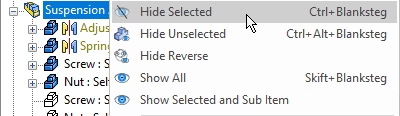
Konfigurationer använder enbart Suppress
När man jobbar med konfigurationer används Suppress som det permanenta sättet att dölja objekt i en viss konfiguration.
2D-ritningen nyttjar både Suppress och Hide, men på helt olika sätt
Suppress slår även igenom i 2D-ritningen, där objektet försvinner från både vyer och stycklista, medan Hide inte har någon sådan effekt alls på 2D-ritningen.
Med 2D-ritningen kan man dock med funktionen Select Part/Assembly to Project välja ut enskilda objekt som ska avbildas i en ritningsvy. Man kan även använda funktionen Hide för att dölja objekt i 3D-scenen, vilket innebär att 2D-ritningen "aktivt struntar i" de objekt som är dolda via Hide. Det har alltså inget att göra med att objekten inte syns i 3D-scenen, utan att vyerna är instruerade att aktivt inte avbilda dessa objekt.
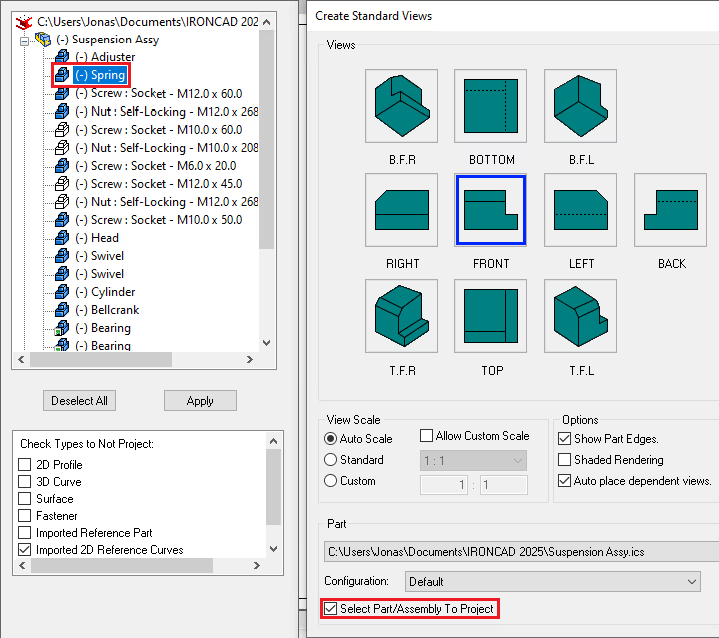
Ghost
Funktionen Ghost är en sorts referensfunktion som innebär att en part eller sammanställning visas genomskinlig (transparent) och går inte längre att klicka på med muspekaren eller att snappa mot med handtag från andra objekt eller med TriBall osv.
Aktivera Ghost genom kortkommandot [G] eller via Tools-fliken. Där finns även alternativ för hantering av de objekt som redan är satta som Ghost.
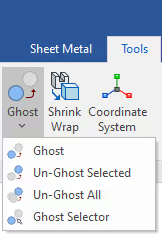
Kontrollen för transparensen för ett objekt satt som Ghost och om det ska gå att snappa mot det styrs via Options, Part (längst ned).

Svar: Här publicerar vi tips, guider, nyheter och lösningar för dig som arbetar med IRONCAD och Design Data Manager (DDM). Bloggen täcker allt från grundläggande funktioner till avancerade arbetsflöden, vilket hjälper dig att optimera ditt konstruktionsarbete. Du hittar exempel på smarta genvägar, praktiska instruktioner, lösningar på vanliga problem och bästa praxis för produktdesign, mekanikkonstruktion och produktdatahantering.
Svar: Våra guider och tips är utformade för både nybörjare och erfarna CAD-användare. De riktar sig till konstruktörer, ingenjörer och projektledare som vill arbeta mer effektivt med IRONCAD och DDM, förbättra designprocessen, minska misstag och spara tid i produktutvecklingen.
Svar: Vi publicerar regelbundet nya artiklar när programvaran uppdateras, när nya funktioner introduceras, eller när våra användare efterfrågar lösningar på specifika problem. Bloggen är därför en pålitlig källa för att hålla sig uppdaterad och få tips som underlättar vardagen i CAD-arbetet.
Svar: Många av våra instruktioner och tips fungerar i flera versioner, men vi markerar tydligt om en artikel gäller en specifik version. Vi strävar efter att göra innehållet användbart även för äldre versioner, och ger dessutom rekommendationer för hur du kan anpassa arbetsflöden till den version du använder.
Svar: Absolut! Om du inte hittar lösningen i bloggen kan du kontakta vår tekniska support via solidmakarna.se/support. Våra experter hjälper dig med allt från installation och konfigurering till avancerade funktioner i IRONCAD och DDM, så att du kan lösa problem snabbt och effektivt.
Svar: Ja! Vi uppskattar förslag från våra användare. Om du har frågor, tips eller vill att vi tar upp ett specifikt problem i IRONCAD eller DDM kan du kontakta oss via vårt kontaktformulär, så prioriterar vi relevanta ämnen i kommande inlägg.
Svar: Bloggen innehåller bland annat:
Praktiska steg-för-steg-guider som hjälper dig att använda IRONCAD och DDM mer effektivt.
Produktivitets- och arbetsflödstips för snabbare design och konstruktion.
Lösningar på vanliga problem som användare stöter på i CAD-programmen.
Uppdateringar och nyheter om nya funktioner, versioner och förbättringar.
Best practices för datahantering och projektorganisation i DDM.
Svar: Alla tips och guider är direkt tillämpbara i dagligt arbete. Du kan till exempel använda genvägar och smarta funktioner i IRONCAD för att snabba upp modellering, strukturera filer bättre i Design Data Manager, eller följa våra steg-för-steg-lösningar för specifika problem som ofta dyker upp i konstruktionsprojekt.
Svar: Vi strävar efter att alla guider och tips ska vara relevanta för de senaste versionerna av IRONCAD och DDM. Vi markerar dessutom tydligt när ett inlägg gäller en äldre version, så att du alltid vet om instruktionen är direkt tillämpbar för ditt system.
Svar: Ja! Många av våra användare delar artiklarna med kollegor och använder dem som interna utbildningsmaterial. Bloggen är ett bra komplement till formell utbildning och hjälper team att lära sig funktioner snabbare, undvika misstag och standardisera arbetsflöden i IRONCAD och DDM.